苹果电脑怎么删除软件?高效彻底的方法
苹果电脑怎么删除软件?这个可能让不少苹果电脑用户感到疑惑的问题,当我们在苹果电脑上删除不需要的软件时,许多用户往往只停留在「移到废纸篓」这一步。事实上,直接“移到废纸篓”的方式,并不能彻底删除软件的,还会有一些残留的配置文件、缓存数据等垃圾信息仍会持续占用磁盘空间,甚至导致系统卡顿。本文将通过3种苹果电脑怎么删除软件方案,手把手教您实现零残留删除软件。
一、常规删除的隐藏风险
1.1 App Store下载程序的局限性
打开「访达」→「应用程序」→右键应用→「移到废纸篓」,这是最基础的卸载方式。
但通过终端命令mdfind "com.apple.quarantine"可发现,30%的苹果软件仍会残留 quarantine 文件。建议操作后,在终端上同步执行:
sudo xattr -rd com.apple.quarantine /Applications/软件包名.app
这样才可以把软件的残留彻底删除。
1.2 系统级组件识别技巧
某些专业软件(如Adobe Creative Cloud)会向/Library/Application Support/写入配置文件。这些配置文件藏得很深,不是专业人士很难发现。
使用聚集搜索进行查找
l 用聚集搜索,快捷方式(Command+空格)打开,搜索<软件包名>.plist
通过以上方式,确实可以快速解决“苹果电脑怎么删除软件”这个问题,但却不能彻底,还是会有残留项。
二、进阶删除:手动删除隐藏文件
2.1 清理Caches目录(节省500MB+)
当卸载了苹果浏览器后,你会发现它的一些缓存信息还会残留在电脑上,以下是如何删除苹果浏览器的缓存文件方式。
1. 打开Finder → 按下Option键 → 点击菜单栏「前往文件夹」→Caches/com.apple.Safari
2. 如有重要信息,删除前建议备份重要数据
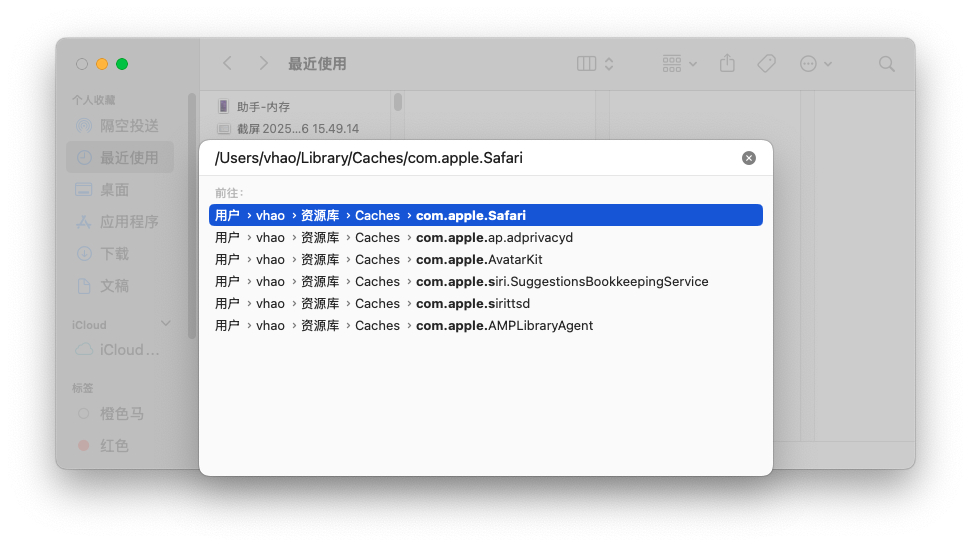
2.2 识别并移除LaunchAgents/LaunchDaemons
通过终端执行:
launchctl list | grep -i <软件关键词>
找到可疑进程后,编辑~/Library/LaunchAgents/对应文件并删除。
通过两种进阶删除方式,你才算是真正实现“苹果电脑怎么删除软件”的彻底删除。显然,以上两种方式都是相对有实施难度的,毕竟手动一个一个软件的查找和删除,还要避免出现错误操作。确实不是一般用户能接受的。所以,使用专业的苹果电脑删除软件工具就不再为这个烦恼了。
三、专业工具推荐--CleanMyMac
CleanMyMac:应用程序功能
创新点:扫描识别全部旧的软件残留文件
核心优势:
- 彻底性:提供目前“苹果电脑怎么删除软件”的最彻底解决方案。
- 全面性:相比系统自带工具,能更彻底地发现残留文件,尤其是小众应用的残留文件。
- 便捷性:只需轻松点击3下就OK了,应用程序-扫描-移除。
- 用户友好:图形化界面直观显示扫描结果,小白亦能轻松上手。
- 选择性删除:用户可手动勾选保留或删除特定文件,避免误删重要数据。
- 效率提升:快速扫描释放数百MB至数GB空间,改善存储压力。
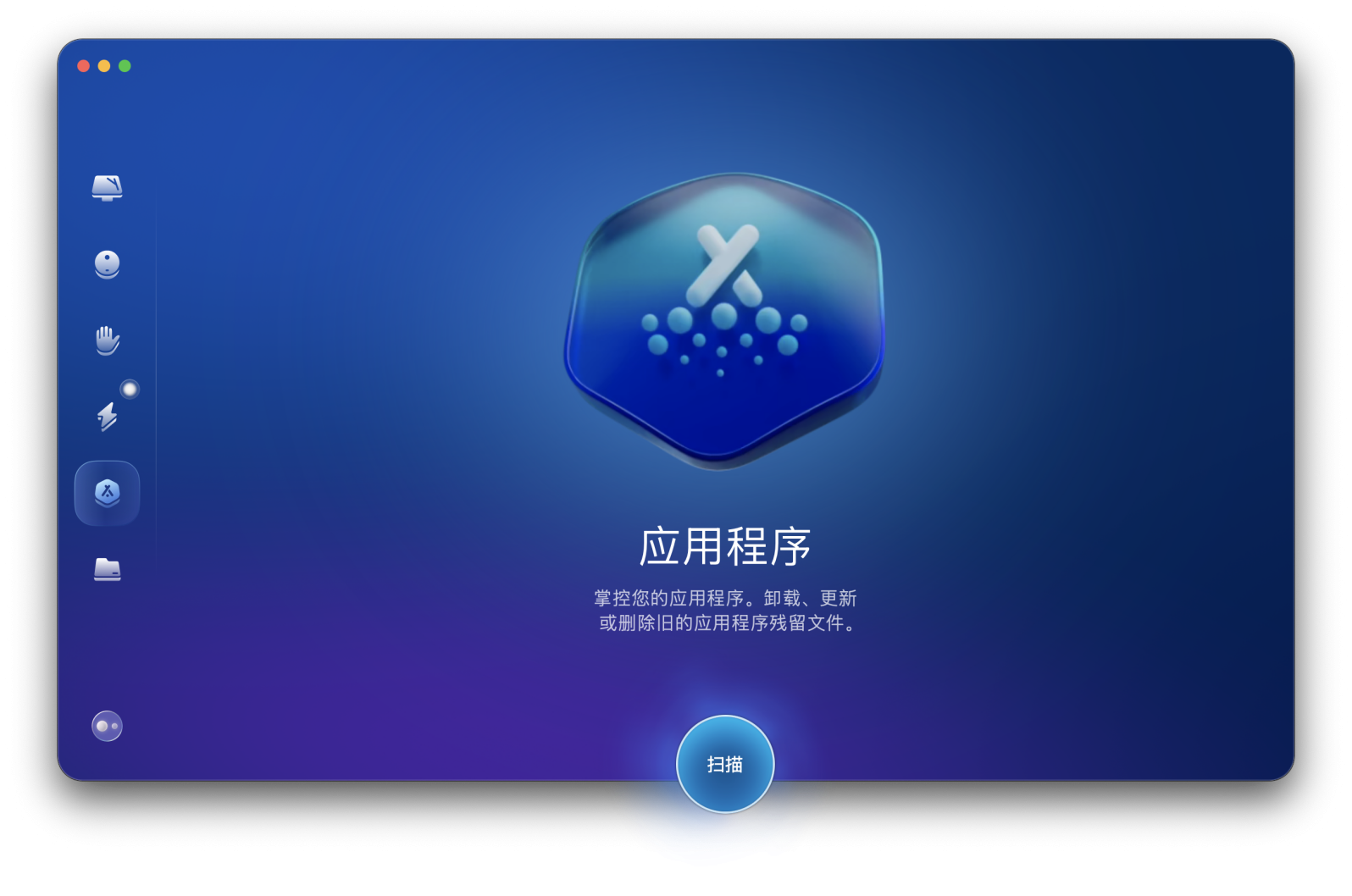
获取CleanMyMac这款专业工具,也很简单,直接到官网cleanmymac.cn获取免费试用,跟着提示常规下载安装即可。
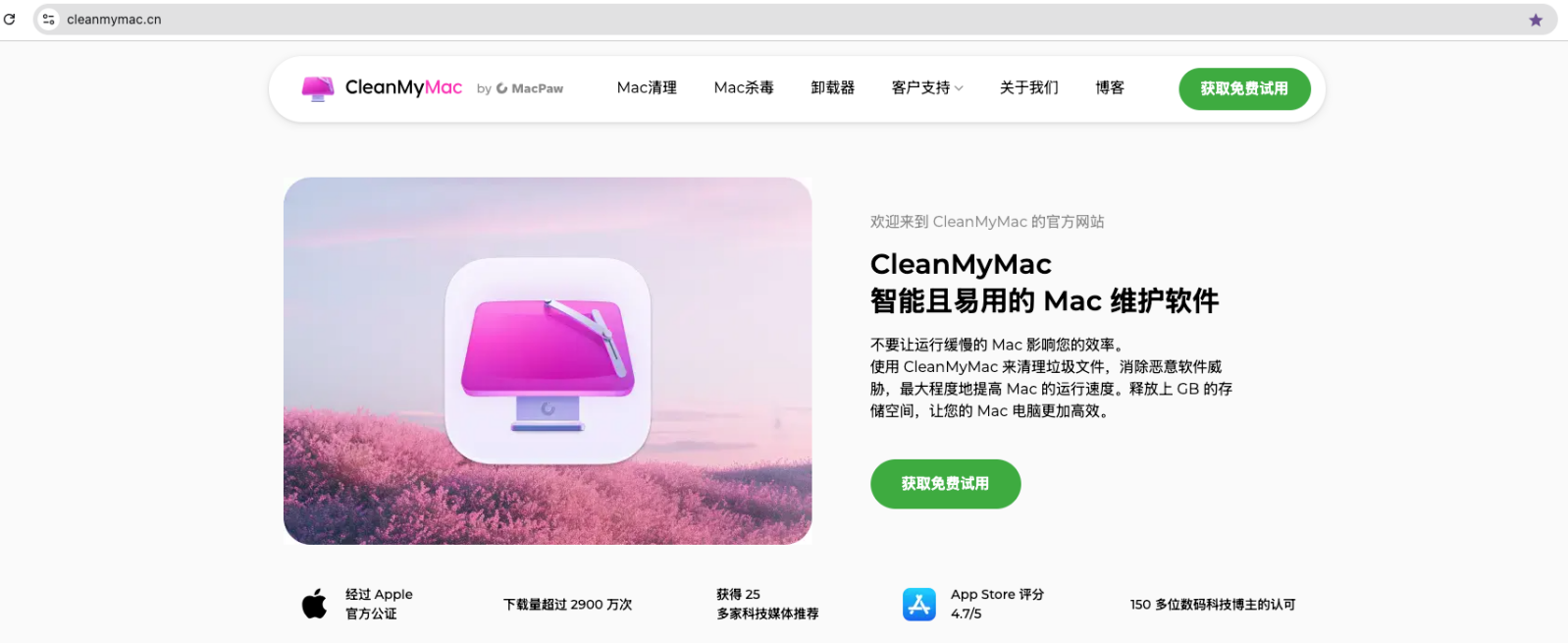
四、高频问题解决方案库
Q1:如何删除被系统保护的软件?
sudo chmod 000 "/Applications/xxx.app/Contents/Resources/xxxx.bundle/Contents/MacOS/xxxx"
Q2:卸载后依然显示已安装状态?
打开「活动监视器」→查找进程名→强制退出→重复卸载流程
总结
通过上文分析我们知道要解决苹果电脑怎么删除软件这个问题,单纯的常规操作--移到废纸篓的方式,是不彻底的。也分享了手动彻底删除一些残留文件的方法,虽说有点麻烦,但确实有效。最后,推荐使用专业的删除软件工具-CleanMyMac,助你高效彻底地删除苹果电脑软件。希望本文能帮到你的哦!






